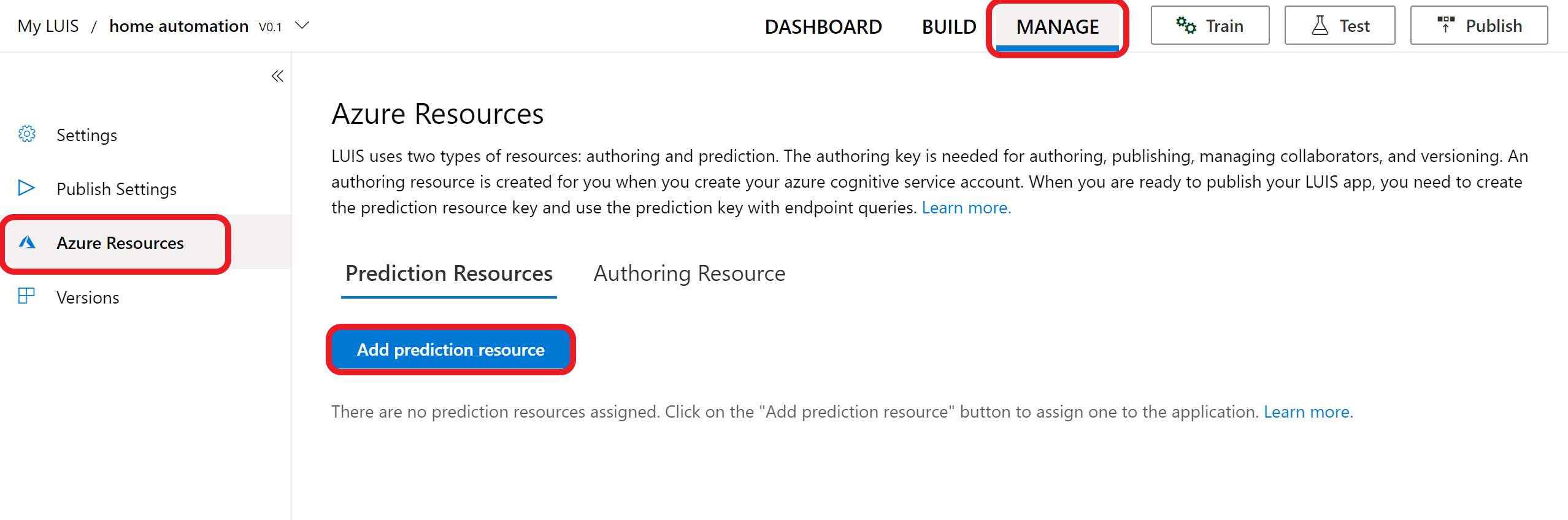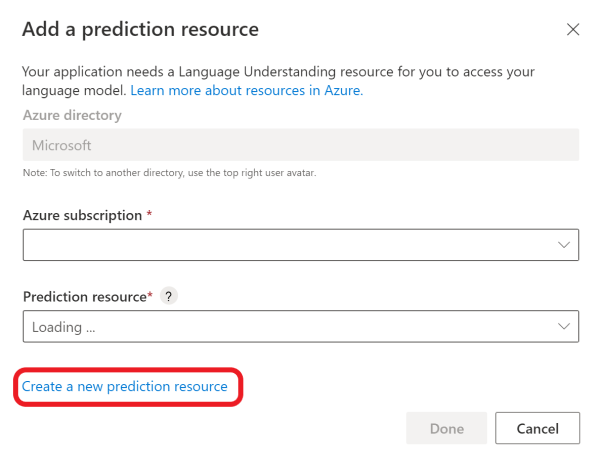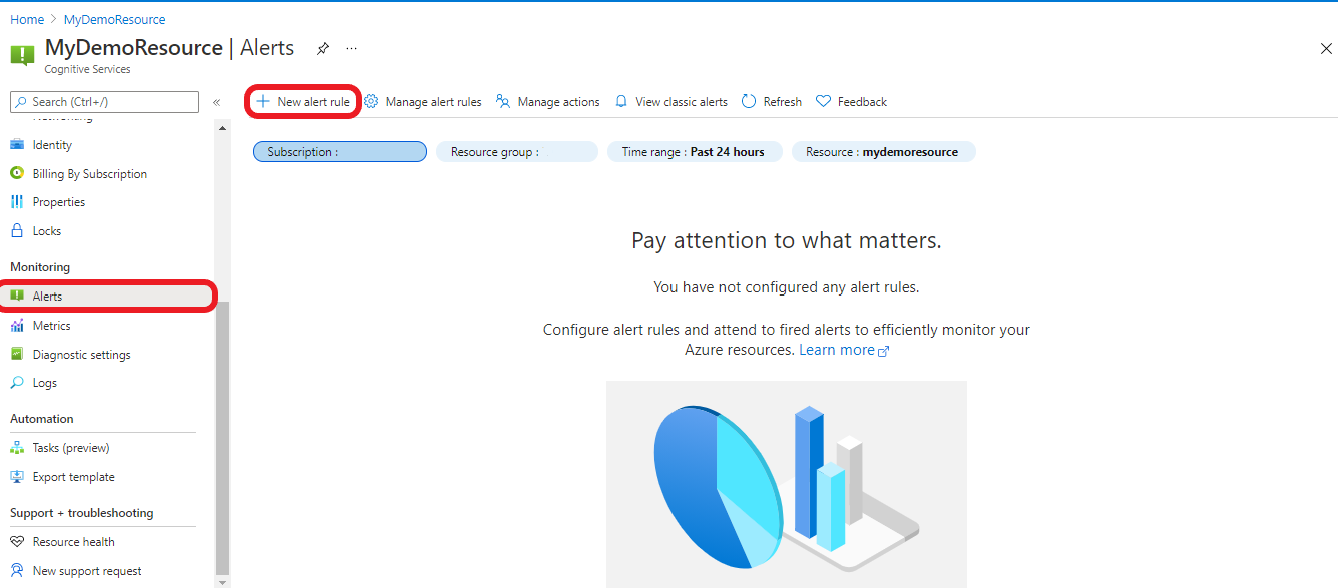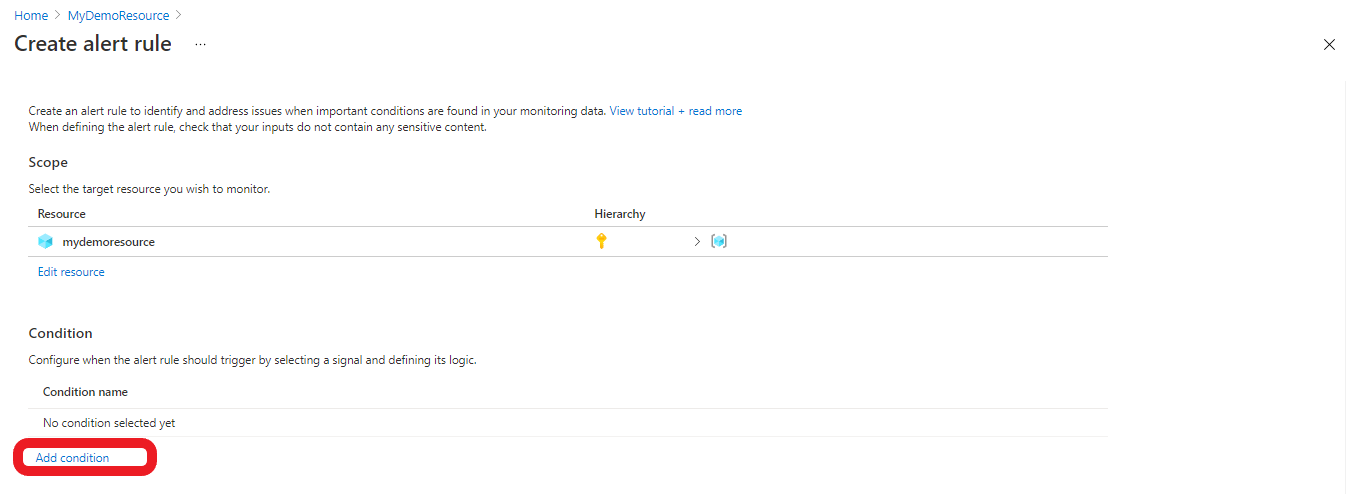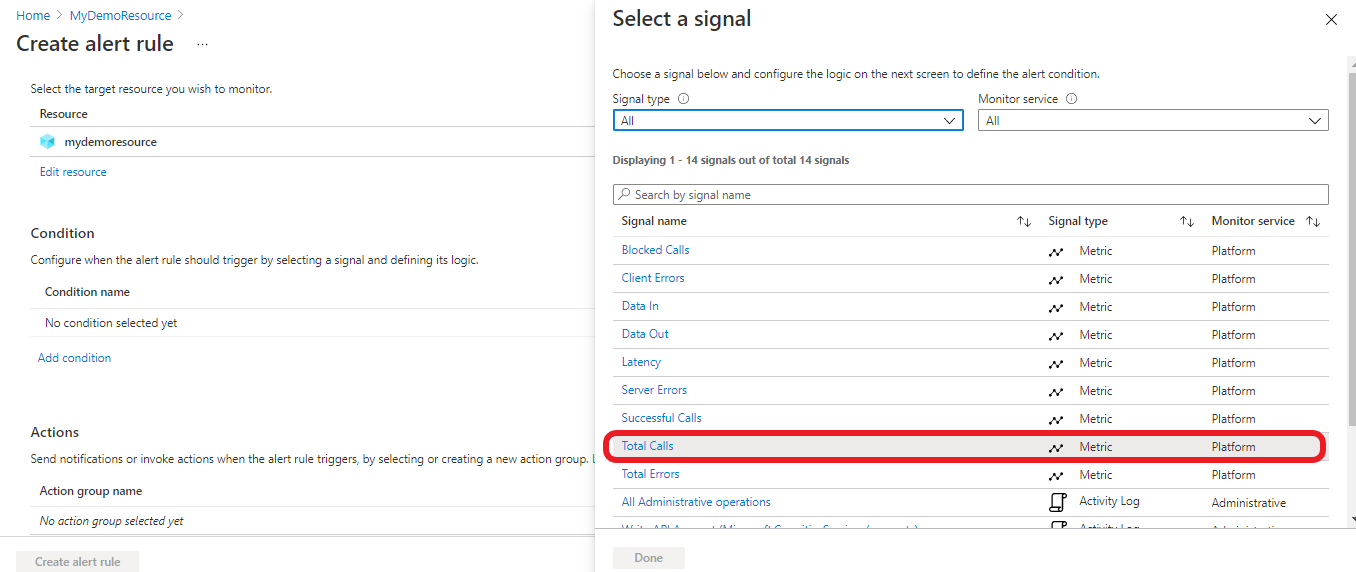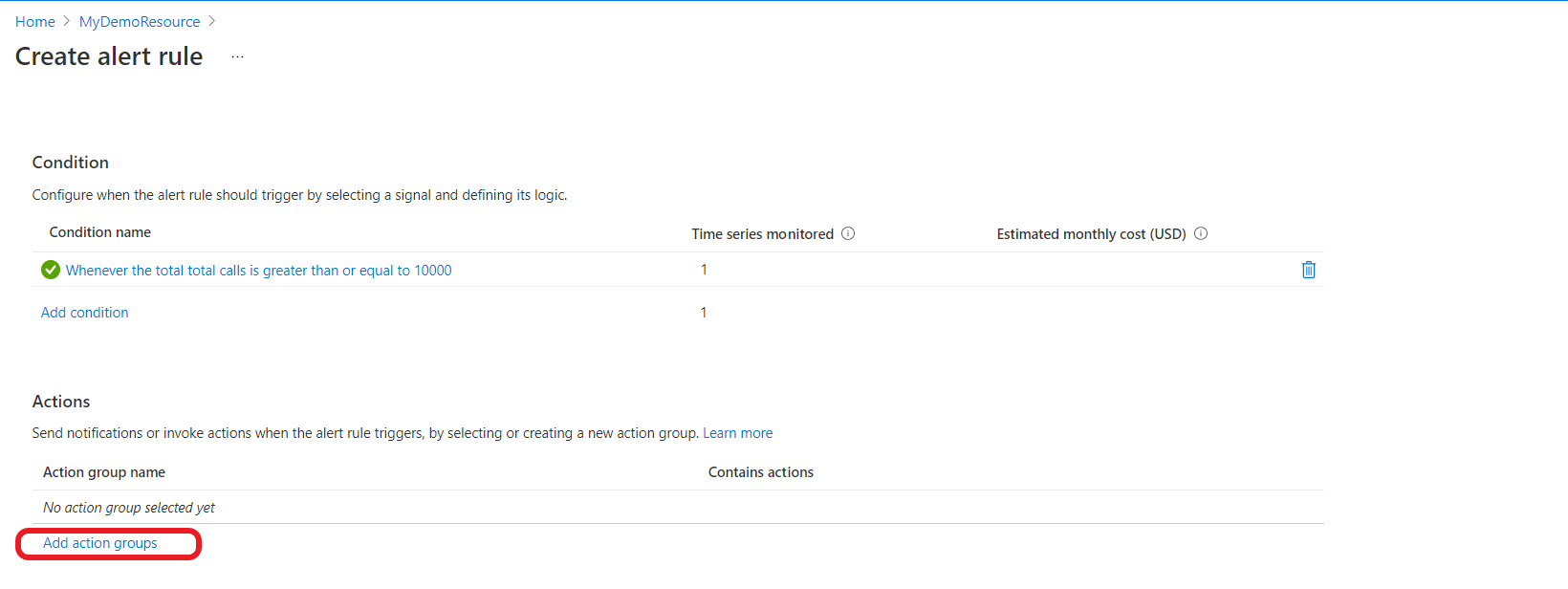Skapa och hantera LUIS-resurser
Viktigt!
LUIS dras tillbaka den 1 oktober 2025 och från och med den 1 april 2023 kommer du inte att kunna skapa nya LUIS-resurser. Vi rekommenderar att du migrerar dina LUIS-program till förståelse för konversationsspråk för att dra nytta av fortsatt produktsupport och flerspråkiga funktioner.
Använd den här artikeln om du vill veta mer om vilka typer av Azure-resurser du kan använda med LUIS och hur du hanterar dem.
Redigeringsresurs
Med en redigeringsresurs kan du skapa, hantera, träna, testa och publicera dina program. En prisnivå är tillgänglig för LUIS-redigeringsresursen – den kostnadsfria nivån (F0), som ger dig:
- 1 miljon redigeringstransaktioner
- 1 000 förfrågningar om förutsägelseslutpunkter per månad.
Du kan använda LUIS Programmatiska API:er för v3.0-förhandsversion för att hantera redigeringsresurser.
Förutsägelseresurs
Med en förutsägelseresurs kan du köra frågor mot förutsägelseslutpunkten utöver de 1 000 begäranden som tillhandahålls av redigeringsresursen. Två prisnivåer är tillgängliga för förutsägelseresursen:
- Den kostnadsfria förutsägelseresursen (F0), som ger dig 10 000 begäranden om förutsägelseslutpunkter varje månad.
- Standardprediktionsresurs (S0), som är den betalda nivån.
Du kan använda LUIS-slutpunkts-API:et v3.0-förhandsversion för att hantera förutsägelseresurser.
Kommentar
- Du kan också använda en resurs med flera tjänster för att få en enda slutpunkt som du kan använda för flera Azure AI-tjänster.
- LUIS tillhandahåller två typer av F0-resurser (kostnadsfri nivå): en för redigering av transaktioner och en för förutsägelsetransaktioner. Om du får slut på den kostnadsfria kvoten för förutsägelsetransaktioner kontrollerar du att du använder F0-förutsägelseresursen, vilket ger dig 10 000 kostnadsfria transaktioner varje månad och inte redigeringsresursen, vilket ger dig 1 000 förutsägelsetransaktioner varje månad.
- Du bör skapa LUIS-appar i de regioner där du vill publicera och fråga.
Skapa LUIS-resurser
Om du vill skapa LUIS-resurser kan du använda LUIS-portalen, Azure-portalen eller Azure CLI. När du har skapat dina resurser måste du tilldela dem till dina appar som ska användas av dem.
Skapa en LUIS-redigeringsresurs med hjälp av LUIS-portalen
Logga in på LUIS-portalen, välj ditt land/din region och godkänn användningsvillkoren. Om du ser avsnittet Moje aplikacije i portalen finns redan en LUIS-resurs och du kan hoppa över nästa steg.
I fönstret Välj en redigering som visas letar du upp din Azure-prenumeration och LUIS-redigeringsresurs. Om du inte har någon resurs kan du skapa en ny.
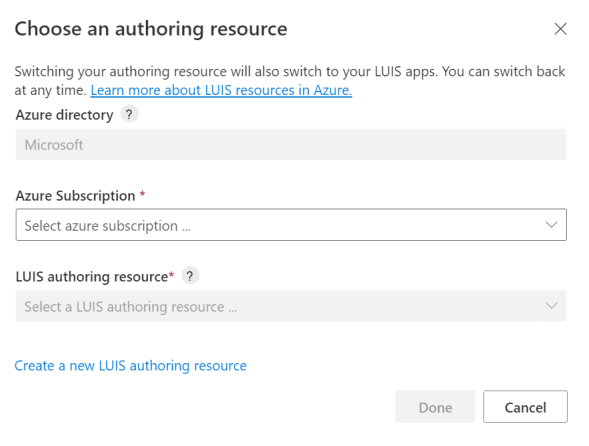
När du skapar en ny redigeringsresurs anger du följande information:
- Klientnamn: den klientorganisation som din Azure-prenumeration är associerad med.
- Azure-prenumerationsnamn: den prenumeration som ska faktureras för resursen.
- Namn på Azure-resursgrupp: ett anpassat resursgruppsnamn som du väljer eller skapar. Med resursgrupper kan du gruppera Azure-resurser för åtkomst och hantering.
- Azure-resursnamn: ett anpassat namn som du väljer, som används som en del av URL:en för dina redigerings- och förutsägelseslutpunktsfrågor.
- Prisnivå: Prisnivån avgör den maximala transaktionen per sekund och månad.
Skapa en LUIS-förutsägelseresurs med hjälp av LUIS-portalen
Tilldela LUIS-resurser
Att skapa en resurs betyder inte nödvändigtvis att den används, du måste tilldela den till dina appar. Du kan tilldela en redigeringsresurs för en enskild app eller för alla appar i LUIS.
Tilldela resurser med hjälp av LUIS-portalen
Tilldela en redigeringsresurs till alla dina appar
Följande procedur tilldelar redigeringsresursen till alla appar.
- Logga in på LUIS-portalen.
- I det övre högra hörnet väljer du ditt användarkonto och sedan Inställningar.
- På sidan Användarinställningar väljer du Lägg till redigeringsresurs och väljer sedan en befintlig redigeringsresurs. Välj Spara.
Tilldela en resurs till en specifik app
Följande procedur tilldelar en resurs till en specifik app.
Logga in på LUIS-portalen. Välj en app i listan Mina appar .
Gå till Hantera>Azure-resurser:
På fliken Förutsägelseresurs eller Redigeringsresurs väljer du knappen Lägg till förutsägelseresurs eller Lägg till redigeringsresurs .
Använd fälten i formuläret för att hitta rätt resurs och välj sedan Spara.
Ta bort tilldelning av en resurs
När du avtilldelar en resurs tas den inte bort från Azure. Den är bara olänkad från LUIS.
Ta bort tilldelning av resurser med HJÄLP av LUIS-portalen
- Logga in på LUIS-portalen och välj sedan en app i listan Mina appar.
- Gå till Hantera>Azure-resurser.
- Välj knappen Avtilldela resurs för resursen.
Resursägarskap
En Azure-resurs, till exempel en LUIS-resurs, ägs av den prenumeration som innehåller resursen.
Om du vill ändra ägarskapet för en resurs kan du utföra någon av följande åtgärder:
- Överför ägarskapet för din prenumeration.
- Exportera LUIS-appen som en fil och importera sedan appen i en annan prenumeration. Export är tillgängligt på sidan Mina appar i LUIS-portalen.
Resursgränser
Skapa nyckelbegränsningar
Du kan skapa så många som 10 redigeringsnycklar per region, per prenumeration. Publiceringsregioner skiljer sig från redigeringsregioner. Se till att du skapar en app i redigeringsregionen som motsvarar publiceringsregionen där du vill att klientprogrammet ska finnas. Information om hur redigeringsregioner mappas till publiceringsregioner finns i Redigera och publicera regioner.
Mer information finns i avsnittet om resursgränser.
Fel för nyckelanvändningsgränser
Användningsgränser baseras på prisnivån.
Om du överskrider kvoten för transaktioner per sekund (TPS) får du ett HTTP 429-fel. Om du överskrider din TPM-kvot (transaction-per-month) får du ett HTTP 403-fel.
Ändra prisnivå
I Azure-portalen går du till Alla resurser och väljer din resurs
På menyn till vänster väljer du Prisnivå för att se tillgängliga prisnivåer
Välj den prisnivå du vill använda och klicka på Välj för att spara ändringen. När prisändringen är klar visas ett meddelande längst upp till höger med prisnivåuppdateringen.
Visa Azure-resursmått
Visa en sammanfattning av Azure-resursanvändning
Du kan visa LUIS-användningsinformation i Azure-portalen. Sidan Översikt visar en sammanfattning, inklusive de senaste anropen och felen. Om du gör en LUIS-slutpunktsbegäran kan det ta upp till fem minuter innan ändringen visas.
Anpassa Azure-resursanvändningsdiagram
Sidan Mått innehåller en mer detaljerad vy över data. Du kan konfigurera dina måttdiagram för en viss tidsperiod och ett visst mått.
Avisering om tröskelvärde för totalt antal transaktioner
Om du vill veta när du når ett visst transaktionströskelvärde, till exempel 10 000 transaktioner, kan du skapa en avisering:
På menyn till vänster väljer du Aviseringar
Välj Ny aviseringsregel på den översta menyn
Välj Lägg till villkor
Välj Totalt antal anrop
Rulla ned till avsnittet Aviseringslogik och ange attributen som du vill och klicka på Klar
Om du vill skicka meddelanden eller anropa åtgärder när aviseringsregeln utlöses går du till avsnittet Åtgärder och lägger till åtgärdsgruppen.
Återställa en redigeringsnyckel
För migrerade redigeringsresursappar : Om redigeringsnyckeln har komprometterats återställer du nyckeln i Azure-portalen på sidan Nycklar för redigeringsresursen.
För appar som inte har migrerats: Nyckeln återställs för alla dina appar i LUIS-portalen. Om du skapar dina appar via redigerings-API:erna måste du ändra värdet Ocp-Apim-Subscription-Key för till den nya nyckeln.
Återskapa en Azure-nyckel
Du kan återskapa en Azure-nyckel från sidan Nycklar i Azure-portalen.
Appägarskap, åtkomst och säkerhet
En app definieras av dess Azure-resurser, som bestäms av ägarens prenumeration.
Du kan flytta LUIS-appen. Använd följande resurser för att göra det med hjälp av Azure-portalen eller Azure CLI:
- Flytta en resurs till en ny resursgrupp eller prenumeration
- Flytta en resurs inom samma prenumeration eller mellan prenumerationer
Nästa steg
- Lär dig hur du använder versioner för att styra appens livscykel.